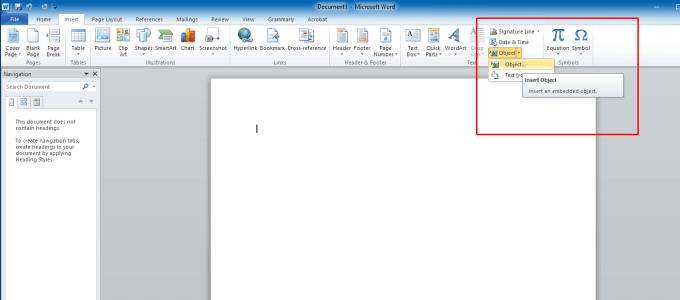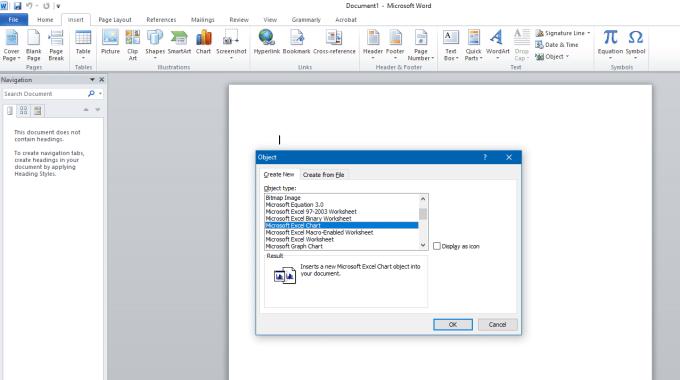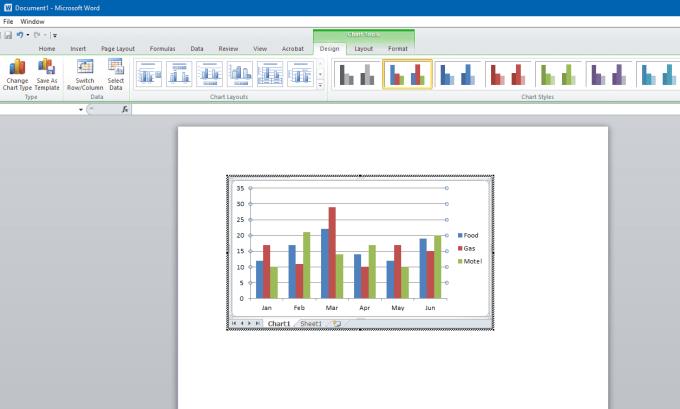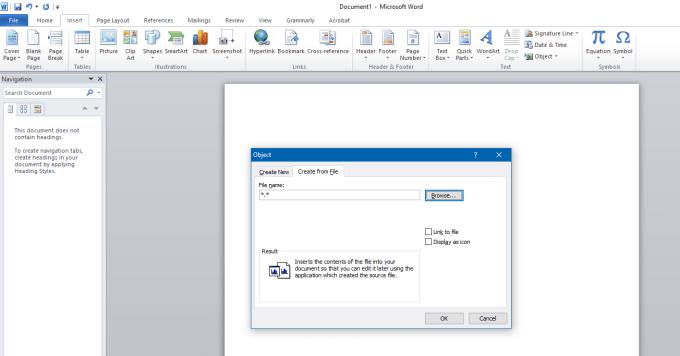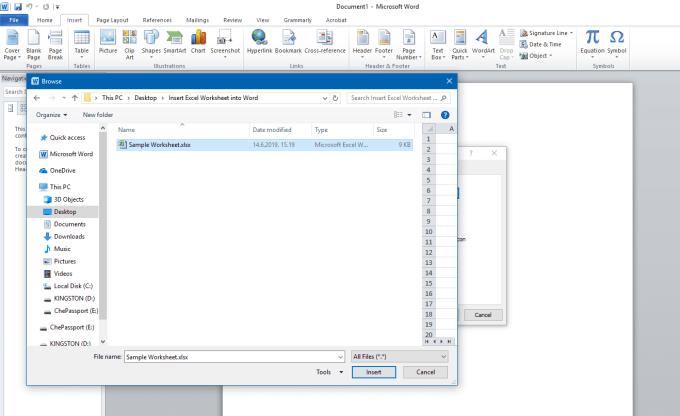Microsoft Office forma part d'una increïble suite de productes de programari de Microsoft. Tot i que molts han intentat fer alguna cosa tan adequada per al treball d'oficina, no hi ha programes que tinguin una varietat i utilitat tan àmplia per a les tasques quotidianes.
La integració nativa d'una plataforma a l'altra facilita el maneig del treball d'oficina i us permet fer una varietat de tasques, com ara portar les actes, gestionar llibres de comptabilitat i incorporar determinades funcions dels productes de Microsoft Office al vostre document.
A més dels gràfics i els gràfics circulars, també podeu inserir un full d'Excel al vostre document de Microsoft Word. És un procés fàcil, però si no ho heu fet mai abans pot ser una mica confús al principi.
Aquests són els passos orientatius per incrustar un full d'Excel.
Pros i contres d'incrustar fulls de treball Excel a Word
Tot i que la facilitat amb què podeu importar els vostres fulls als documents de Word és una característica molt benvinguda i que augmentarà la productivitat per a molts, hi ha pocs inconvenients que hauríeu de tenir en compte.
Un cop compareu els inconvenients amb els avantatges, podreu determinar millor si voleu importar Excel a Word directament o utilitzar altres eines per representar les mateixes dades.
Pros
– Còpia instantània
– Mantenir el format
– No es perden dades
– Fàcil d'editar
Contres
- Augment de la mida del fitxer
- Format entrecortat al voltant del full
- Sense eines d'Excel a Word
Considereu la possibilitat de comprar MS Office 2019
Podeu comprar una targeta d'activació d'Amazon i rebre-la per correu. El codi funcionarà tant per als usuaris de Windows com de MacOS. Aquest paquet conté PowerPoint, Excel, Word, Access i tots els altres programes bàsics d'Office.
Passos per incrustar un nou full de treball d'Excel en un document de Word
Seguiu aquests passos per inserir un nou full de càlcul Excel en un document de Word:
1. Trieu la ubicació del vostre full de càlcul de Microsoft Excel al document. Col·loca el cursor on vulguis projectar el full de càlcul.
2. Utilitzeu la pestanya Insereix a la secció d'ordres. Aquesta secció conté totes les eines per al vostre document de Microsoft Word.
3. Obriu la pestanya Objecte, a Insereix una llista d'opcions apareixerà a la pantalla.
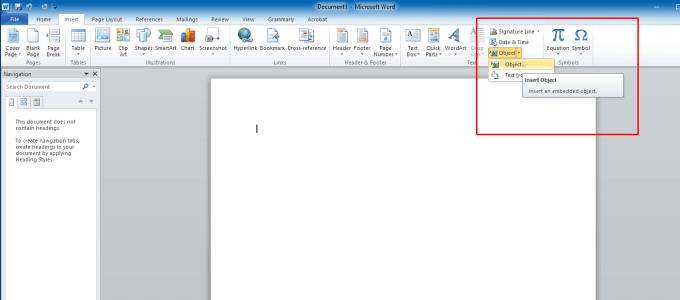
4. Ara veureu un quadre de diàleg a la vostra pantalla. Per inserir un full de càlcul nou, premeu el botó Crea nou Això us mostrarà diverses opcions per triar. Trieu el Full de treball de Microsoft Office Excel a la llista desplegable. Ara feu clic a D' acord al quadre de diàleg Objecte per continuar.
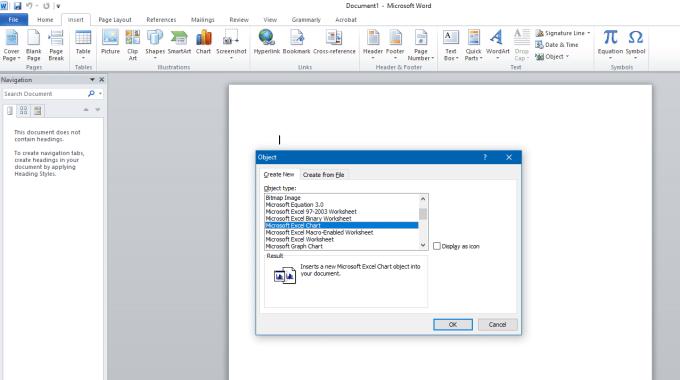
5. Apareixerà un full de càlcul en blanc a la ubicació seleccionada del document. Podeu aplicar totes les fórmules i funcions de Microsoft Excel al vostre full de treball afegit. La funció d'inserció de Microsoft Office us canvia entre la interfície de Word i Excel.
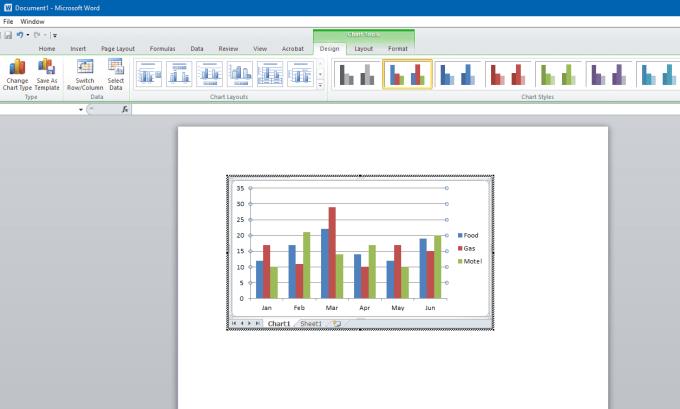
6. Si voleu treballar a la interfície de Microsoft Excel, feu clic al full de treball inserit. Feu clic fora del full de càlcul al document de Microsoft Word. Això habilitarà la interfície de Microsoft Word.
7. Seguiu aquests senzills passos. Afegiran els vostres múltiples números de fulls de treball de Microsoft Excel al vostre fitxer de text.
Passos per afegir un full de càlcul de Microsoft Excel existent
També podeu afegir-ne un existent al document de Word, en lloc de col·locar un full de càlcul en blanc al document. Aquests són els passos:
1. Per afegir un full de treball de Microsoft Excel ja fet, heu de canviar a la interfície de Word. Per estar a la interfície de Microsoft Word, feu clic a qualsevol lloc del document.
2. Col·loqueu el punter a la ubicació escollida al document de Microsoft Word. Ara premeu la pestanya Insereix per obtenir les opcions. Una vegada més, seleccioneu el quadre de diàleg Objecte A apareixerà.
3. Des del quadre de diàleg, heu de fer clic a Crear a partir d'un fitxer. Aquí podeu veure el botó de navegació.
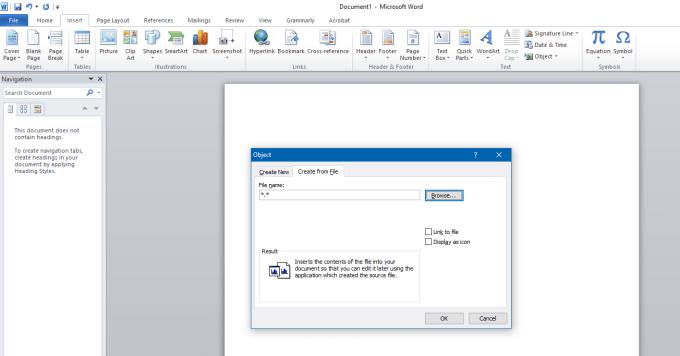
4. El botó Examinar permetrà a Microsoft Office localitzar la ruta del vostre full de càlcul de Microsoft Excel. Cerqueu els vostres fitxers a tots els directoris d'emmagatzematge.
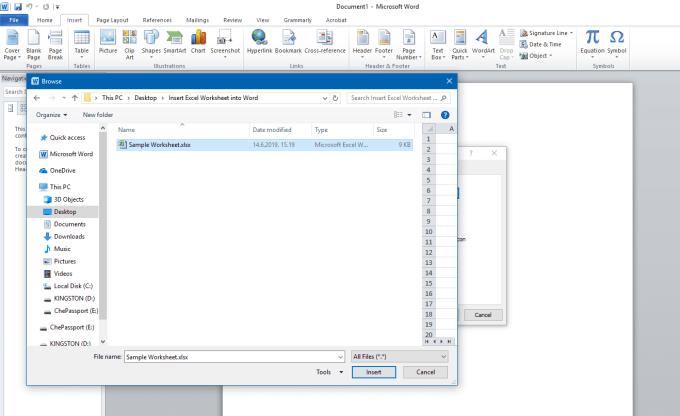
5. Seleccioneu el fitxer necessari i premeu el botó Insereix al quadre de diàleg. Ara veurà la ruta de l'arxiu en el Nom d'arxiu Premi el Ok botó per afegir el seu full de treball.

6. El vostre full de treball de Microsoft Excel apareixerà a la pantalla. Podeu utilitzar-lo com a full de càlcul estàndard.
Conclusió
Incrustar un full de treball Excel en un document de Word és fàcil, però requereix una mica de pràctica perquè hi ha diversos passos. Un cop hàgiu entès, podreu afegir fulls de càlcul en qüestió de segons.